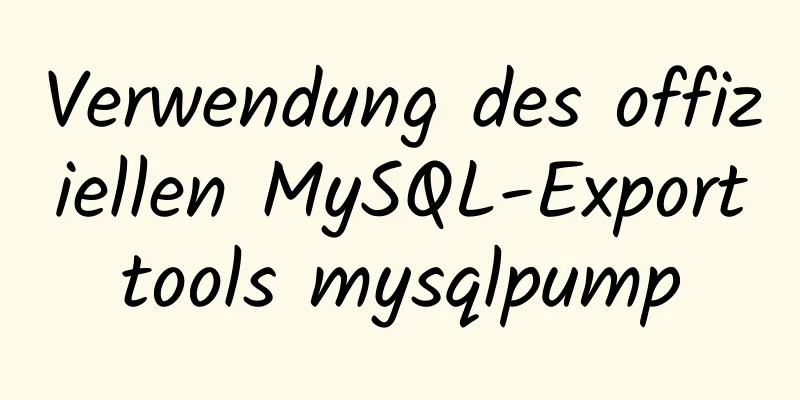Detaillierte Erläuterung der Vorgehensweise bei der Installation des Permeate-Range-Systems mit VMware

|
1. Hintergrund Wir führen von Zeit zu Zeit interne Schulungen durch und verwenden häufig die experimentelle Umgebung. Zu Beginn haben wir einen Docker-Container erstellt, aber da nicht alle Studenten Docker verwenden können, haben wir eine virtuelle Maschinenversion erstellt, die eigentlich eine virtuelle Maschine mit installiertem Docker ist. Um es allen zu erleichtern, die Umgebung schnell zu erstellen, haben wir dieses Dokument für Studenten zusammengefasst, die es benötigen. 2. Bedienungsschritte
3. Installieren Sie VMware Um VMware zu installieren, müssen Sie nur auf Weiter und Weiter klicken. Ich werde nicht näher auf diesen Vorgang eingehen. Wenn die Installation beginnt, werden Sie zur Aktivierung aufgefordert. Sie können es 30 Tage lang testen oder online einen Aktivierungscode finden. VMware-Downloadadresse: https://download3.vmware.com/software/wkst/file/VMware-workstation-full-15.0.4-12990004.exe 4. Laden Sie das Bild herunter Download-Adresse (mit Installationsprozess): https://www.jb51.net/softs/255366.html Nachdem Sie das Image heruntergeladen haben, müssen Sie es auf Ihrem Computer entpacken, dann mit VMware die Funktion für virtuelle Maschinen öffnen, den Speicherort suchen und dann diese virtuelle Maschine starten. Wenn angezeigt wird, dass VMware-Workstations nicht mit dem Gerät/den Anmeldeinformationen kompatibel sind, müssen Sie Hyper in der Systemsteuerung unter „Programme und Funktionen“ deaktivieren. Referenz-Tutorial: https://www.jb51.net/article/160903.htm 5. Starten Sie den Container 5.1 Starten Sie den Container Öffnen Sie das Terminal und wechseln Sie zum Root-Konto. Sie können den Befehl su verwenden. Sie werden aufgefordert, das Passwort einzugeben. Das Passwort lautet wmmszg. Anschließend können Sie den Container starten. Der Befehl zum Starten des MySQL-Dienstes lautet wie folgt: Docker startet MySQL-Server Der Befehl zum Starten des Permeatbehälters lautet: Docker startet MySQL-Server 5.2 Starten des Webdienstes Starten Sie dann nginx und PHP im Container mit den folgenden Befehlen docker exec permeate_test zsh -c "nginx && /usr/sbin/php-fpm7.2 -R" 6. Verifizierungsdienst An diesem Punkt ist das Permeate-System installiert. Sie können über einen Browser auf die URL-Adresse http://permeate.localhost zugreifen, um dies zu überprüfen. Wenn Sie beim Öffnen die folgende Abbildung sehen, bedeutet dies, dass die Installation erfolgreich war.
Das Obige ist der vollständige Inhalt dieses Artikels. Ich hoffe, er wird für jedermanns Studium hilfreich sein. Ich hoffe auch, dass jeder 123WORDPRESS.COM unterstützen wird. Das könnte Sie auch interessieren:
|
<<: Detaillierte Schritte für einen reibungslosen Übergang von MySQL zu MariaDB
>>: So führen Sie das Excel-Tabellen-Plugin in Vue ein
Artikel empfehlen
HTML-Tabellen-Tag-Tutorial (17): Tabellentitel vertikales Ausrichtungsattribut VALIGN
Die Tabellenüberschrift kann über oder unter der ...
Verwendung des Fokus-innerhalb-Selektors von CSS3
Pseudoelemente und Pseudoklassen Apropos, schauen...
Detaillierter Beispielcode einer MySQL-Batch-Einfügeschleife
Hintergrund Als ich vor einigen Tagen Paging in M...
Detaillierte Erläuterung des Prozesses zum Bereitstellen des verteilten Konfigurationscenters Apollo mit einem Klick mithilfe von Docker Compose
Einführung Wenn wir über Verteilung sprechen, müs...
Regelmäßige JavaScript-Implementierungsmethode zur Überprüfung der Kennwortstärke
ausstellen Design Passwortstärke-Analyse Das Pass...
So stellen Sie ein SpringCloud-Projekt mit Docker bereit
Inhaltsverzeichnis Docker-Image herunterladen Sta...
Welche Vorteile bietet die Verwendung des B+-Baumindex in MySQL?
Bevor wir dieses Problem verstehen, schauen wir u...
Mehrere Möglichkeiten zum Sichern einer MySql-Datenbank
mysqldump-Tool-Sicherung Sichern Sie die gesamte ...
Detailliertes Beispiel der CSS3-Boxschatteneigenschaft
CSS3 – Schatten hinzufügen (mithilfe von Boxschat...
Ein Beispiel für die Implementierung einer einfachen Endlosschleifen-Scrolling-Animation in Vue
Dieser Artikel stellt hauptsächlich ein Beispiel ...
So konfigurieren Sie eine JDK-Umgebung unter Linux
1. Gehen Sie zur offiziellen Website, um das JDK-...
Detaillierte Erklärung der Anwendung von CSS Sprite
CSS Sprite, auch bekannt als CSS Sprite, ist eine...
Erläuterung der HTTPS-Prinzipien
Da die Kosten für die Erstellung von HTTPS-Websit...
Analyse der Docker-Methode zum Erstellen lokaler Images
Der sogenannte Container erstellt tatsächlich ein...
Beispiel einer Vorrendering-Methode für eine Vue-Einzelseitenanwendung
Inhaltsverzeichnis Vorwort vue-cli 2.0 Version vu...